如何使用 Ansible 創建 AWS ec2 密鑰
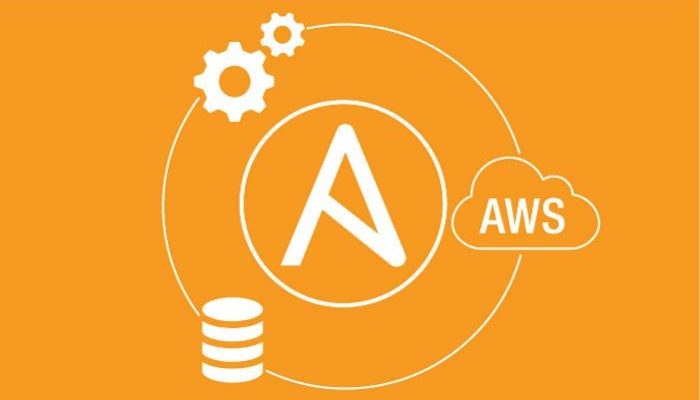
我想使用 Ansible 工具創建 Amazon EC2 密鑰對。不想使用 AWS CLI 來創建。可以使用 Ansible 來創建 AWS ec2 密鑰嗎?
你需要使用 Ansible 的 ec2_key 模塊。這個模塊依賴於 python-boto 2.5 版本或者更高版本。 boto 是亞馬遜 Web 服務的一個 Python API。你可以將 boto 用於 Amazon S3、Amazon EC2 等其他服務。簡而言之,你需要安裝 Ansible 和 boto 模塊。我們一起來看下如何安裝 boto 並結合 Ansible 使用。
第一步 - 在 Ubuntu 上安裝最新版本的 Ansible
你必須給你的系統配置 PPA 來安裝最新版的 Ansible。為了管理你從各種 PPA(Personal Package Archives)安裝軟體的倉庫,你可以上傳 Ubuntu 源碼包並編譯,然後通過 Launchpad 以 apt 倉庫的形式發布。鍵入如下命令 [apt-get 命令](https://www.cyberciti.biz/tips/linux-debian-package-management-cheat-sheet.html "See Linux/Unix apt-get command examples for more info")或者 [apt 命令](https://www.cyberciti.biz/faq/ubuntu-lts-debian-linux-apt-command-examples/ "See Linux/Unix apt command examples for more info"):
$ sudo apt update
$ sudo apt upgrade
$ sudo apt install software-properties-common
接下來給你的系統的軟體源中添加 ppa:ansible/ansible。
$ sudo apt-add-repository ppa:ansible/ansible
更新你的倉庫並安裝 Ansible:
$ sudo apt update
$ sudo apt install ansible
安裝 boto:
$ pip3 install boto3
關於在CentOS/RHEL 7.x上安裝 Ansible 的注意事項
你需要在 CentOS 和 RHEL 7.x 上配置 EPEL 源和 [yum命令](https://www.cyberciti.biz/faq/rhel-centos-fedora-linux-yum-command-howto/ "See Linux/Unix yum command examples for more info")
$ cd /tmp
$ wget https://dl.fedoraproject.org/pub/epel/epel-release-latest-7.noarch.rpm
$ ls *.rpm
$ sudo yum install epel-release-latest-7.noarch.rpm
$ sudo yum install ansible
安裝 boto:
$ pip install boto3
第二步 2 – 配置 boto
你需要配置 AWS credentials/API 密鑰。參考 「AWS Security Credentials」 文檔如何創建 API key。用 mkdir 命令創建一個名為 ~/.aws 的目錄,然後配置 API key:
$ mkdir -pv ~/.aws/
$ vi ~/.aws/credentials
[default]
aws_access_key_id = YOUR-ACCESS-KEY-HERE
aws_secret_access_key = YOUR-SECRET-ACCESS-KEY-HERE
還需要配置默認 AWS 區域:
$ vi ~/.aws/config
輸出樣例如下:
[default]
region = us-west-1
通過創建一個簡單的名為 test-boto.py 的 Python 程序來測試你的 boto 配置是否正確:
#!/usr/bin/python3
# A simple program to test boto and print s3 bucket names
import boto3
t = boto3.resource('s3')
for b in t.buckets.all():
print(b.name)
按下面方式來運行該程序:
$ python3 test-boto.py
輸出樣例:
nixcraft-images
nixcraft-backups-cbz
nixcraft-backups-forum
上面輸出可以確定 Python-boto 可以使用 AWS API 正常工作。
步驟 3 - 使用 Ansible 創建 AWS ec2 密鑰
創建一個名為 ec2.key.yml 的劇本,如下所示:
- hosts: local
connection: local
gather_facts: no
tasks:
- name: Create a new EC2 key
ec2_key:
name: nixcraft-key
region: us-west-1
register: ec2_key_result
- name: Save private key
copy: content="{{ ec2_key_result.key.private_key }}" dest="./aws.nixcraft.pem" mode=0600
when: ec2_key_result.changed
其中,
ec2_key:– ec2 密鑰對。name: nixcraft_key– 密鑰對的名稱。region: us-west-1– 使用的 AWS 區域。register: ec2_key_result– 保存生成的密鑰到 ec2keyresult 變數。copy: content="{{ ec2_key_result.key.private_key }}" dest="./aws.nixcraft.pem" mode=0600– 將ec2_key_result.key.private_key的內容保存到當前目錄的一個名為aws.nixcraft.pem的文件中。設置該文件的許可權為0600(unix 文件許可權)。when: ec2_key_result.changed– 僅僅在ec2_key_result改變時才保存。我們不想覆蓋你的密鑰文件。
你還必須創建如下 hosts 文件:
[local]
localhost
如下運行你的劇本:
$ ansible-playbook -i hosts ec2.key.yml
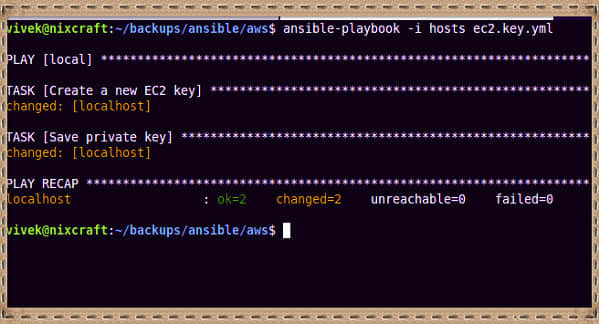
最後你應該有一個名為 `aws.nixcraft.pem 私鑰,該私鑰可以和 AWS EC2 一起使用。使用 [cat 命令](https://www.cyberciti.biz/faq/linux-unix-appleosx-bsd-cat-command-examples/ "See Linux/Unix cat command examples for more info")查看你的密鑰:
$ cat aws.nixcraft.pem
如果你有 EC2 虛擬機,請按如下方式使用:
$ ssh -i aws.nixcraft.pem user@ec2-vm-dns-name
查看有關 python 數據結構變數名的信息,比如 ec2keyresult.changed 和 ec2keyresult.key.private_key
你一定在想我是如何使用變數名的,比如 ec2_key_result.changed 和 ec2_key_result.key.private_key。它們在哪裡定義過嗎?變數的值是通過 API 調用返回的。簡單地使用 -v 選項運行 ansible-playbook 命令來查看這樣的信息:
$ ansible-playbook -v -i hosts ec2.key.yml
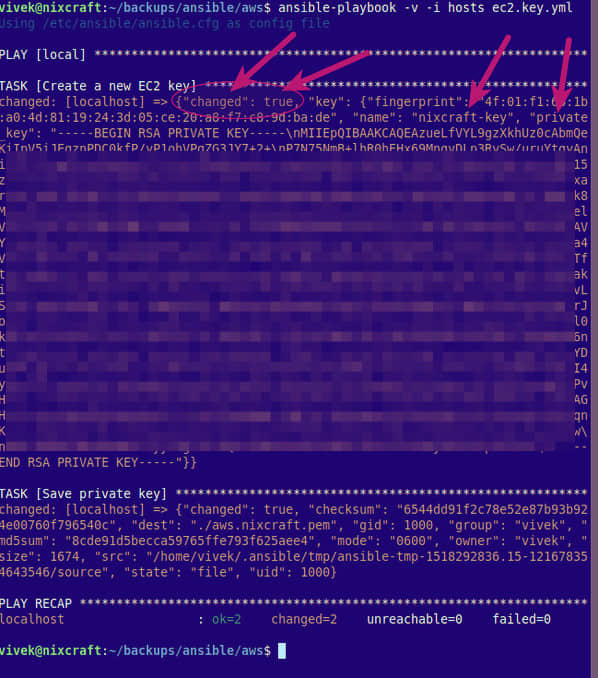
我該如何刪除一個密鑰?
使用如下 ec2-key-delete.yml:
- hosts: local
connection: local
gather_facts: no
tasks:
- name: Delete a EC2 key
ec2_key:
name: nixcraft-key
region: us-west-1
# absent means delete keypair
state: absent
按照如下方式運行:
$ ansible-playbook -i hosts ec2-key-delete.yml
關於作者
作者是 nixCraft 的創始人,是一個經驗豐富的系統管理員,DevOps 工程師,同時是一個 Linux 操作系統/Unix shell 腳本培訓師。通過 RSS/XML 提要或每周郵件簡訊獲得關於系統管理,Linux/Unix和開放源碼主題的最新教程。
via: https://www.cyberciti.biz/faq/how-to-create-aws-ec2-key-using-ansible/
作者:Vivek Gite 譯者:qianghaohao 校對:wxy
本文轉載來自 Linux 中國: https://github.com/Linux-CN/archive






















